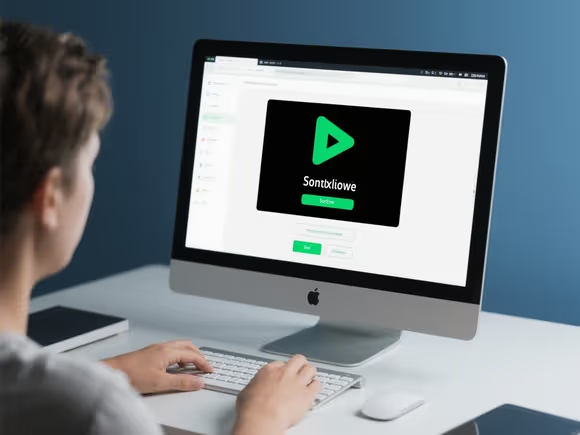一、Windows 系统下载软件
1. 官方应用商店(推荐)
- Microsoft Store:
- 路径:点击任务栏「开始菜单」→ 搜索「Microsoft Store」。
- 优势:微软官方认证,自动更新,无捆绑软件。
- 示例:下载「Office 365」时,搜索名称 → 点击「获取」→ 自动安装。
2. 官方网站下载(最安全)
- 步骤:
- 确认官网:例如,下载「Adobe Photoshop」时,访问
https://www.adobe.com。 - 选择版本:根据系统位数(32 位 / 64 位)和需求选择安装包。
- 下载安装:点击「下载」→ 运行
.exe文件 → 按提示完成安装。
- 确认官网:例如,下载「Adobe Photoshop」时,访问
3. 第三方下载平台
- 推荐平台:
- 腾讯软件中心:界面简洁,无广告,提供常用软件分类。
- 360 软件宝库:内置安全检测,适合新手。
- 注意事项:
- 避免选择「高速下载」或「普通下载」以外的按钮,以防跳转至广告页面。
- 安装时取消勾选「附加软件」(如浏览器、安全管家等)。
4. 命令行工具(高级用户)
- Chocolatey:
- 安装 Chocolatey:以管理员身份运行 PowerShell,输入
Set-ExecutionPolicy Bypass -Scope Process -Force; [System.Net.ServicePointManager]::SecurityProtocol = [System.Net.ServicePointManager]::SecurityProtocol -bor 3072; iex ((New-Object System.Net.WebClient).DownloadString('https://chocolatey.org/install.ps1'))。 - 安装软件:输入
choco install 软件名称(如choco install firefox)。
- 安装 Chocolatey:以管理员身份运行 PowerShell,输入
二、macOS 系统下载软件
1. Mac App Store
- 路径:点击菜单栏「App Store」图标 → 搜索应用。
- 优势:与 Apple ID 绑定,自动同步购买记录,更新便捷。
2. 官方网站下载
- 步骤:
- 下载 DMG 文件:例如,访问
https://www.skype.com→ 点击「下载」。 - 安装:双击
.dmg文件 → 将应用图标拖至「Applications」文件夹。
- 下载 DMG 文件:例如,访问
3. 第三方下载平台
- 推荐平台:
- MacUpdate:提供付费软件的试用版。
- Homebrew(命令行工具):输入
brew install 软件名称(如brew install iterm2)。
- 安全提示:首次运行第三方软件时,需进入「系统偏好设置 → 安全性与隐私 → 通用」,点击「仍要打开」。
三、Linux 系统下载软件
1. 包管理器(推荐)
- Debian/Ubuntu:
- 更新源:
sudo apt update。 - 安装软件:
sudo apt install 软件名称(如sudo apt install vlc)。
- 更新源:
- Fedora/CentOS:
- 更新源:
sudo dnf update。 - 安装软件:
sudo dnf install 软件名称(如sudo dnf install gimp)。
- 更新源:
2. 命令行下载工具
- wget:
- 下载文件:
wget https://example.com/software.tar.gz。
- 下载文件:
- curl:
- 下载并保存:
curl -O https://example.com/software.zip。
- 下载并保存:
3. 图形化软件中心
- GNOME Software:点击「Activities」→ 搜索「Software」→ 安装应用。
- KDE Discover:点击「应用程序」→ 搜索应用 → 安装。
四、通用安全提示
- 避免恶意软件:
- 优先从官方渠道下载,警惕弹窗广告和「破解版」链接。
- 安装前使用杀毒软件扫描(如 Windows Defender、Mac 的 XProtect)。
- 检查系统兼容性:
- 下载前查看软件官网的「系统要求」,例如,64 位 Windows 需选择 64 位安装包。
- 管理存储空间:
- Windows:避免将软件安装到系统盘(通常为 C 盘)。
- macOS/Linux:使用命令行
df -h查看磁盘空间。
五、常见问题解决
- 下载速度慢:
- 切换网络或使用下载工具(如 IDM、迅雷)。
- Linux 用户可更换软件源(如将 Ubuntu 源切换为阿里云镜像)。
- 安装失败:
- Windows:以管理员身份运行安装程序,或关闭杀毒软件重试。
- macOS:检查「系统偏好设置 → 安全性与隐私」是否允许安装。
- 卸载软件:
- Windows:进入「控制面板 → 程序和功能」选择卸载。
- macOS:将应用拖至废纸篓,使用 AppCleaner 清理残留。
- Linux:使用包管理器卸载(如
sudo apt remove 软件名称)。
六、推荐工具与资源
| 系统 | 推荐工具 / 平台 | 用途 |
|---|---|---|
| Windows | Ninite | 批量安装无捆绑软件 |
| macOS | MacPaw CleanMyMac | 清理卸载残留,优化系统 |
| Linux | Snapcraft(snap 包管理器) | 跨发行版安装应用 |
| 通用 | LibreOffice 官网 | 免费办公软件,替代 Microsoft Office |
通过以上方法,您可以安全、高效地下载和管理电脑软件。若遇到复杂问题,建议参考软件官方文档或社区论坛(如 Reddit 的 r/techsupport)。